Ако искате да имате бързо по-специално приложения инсталирани в WindowsНо не искам да се покаже икони техен Desktop или ги оправя (ПИН) в TaskbarЕдна от възможностите е да се добавят комбинации Тези приложения в десния бутон меню (Context Menu) От DesktopSite.

Най-лесният начин да добавите команди за бърз достъп до някои Програма Windows in Desktop Context Menu е чрез Безплатни комунални услуги si преносим (Изисква инсталация), наричан DeskIntegrator.
Как DeskIntegrator?
- след изтегляне Архив който съдържа полезност (връзка В края на статията), извличане на съдържанието му и тичай DeskIntegrator.exe (За да стане това, ползата трябва да се управлява чрез права на administrator)
- в открит диалог, въведете име на приложения , за който искате да добавите пряк път in Context Menu si път от него (щракнете върху бутона, показан на правото Път и да навигирате към Местоположение кандидатстване и); и се добавят по желание икона прекия път и Избери позиция искате контекстното меню, което има дръжка
- След това кликнете върху Add/ Промяна и OK
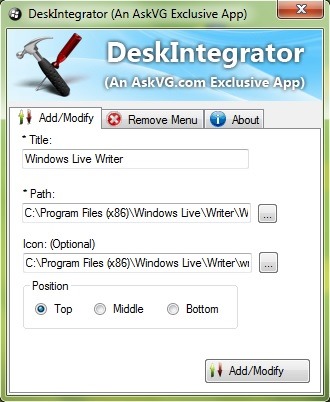
Към премахване на пряк път програма на менюто с десния бутон на DesktopЕ, Run DeskIntegrator и кликнете върху раздела Махни MenuСлед това изберете съответния пряк път и кликнете върху съответната Премахване.
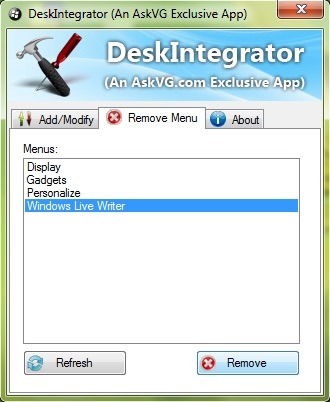
Забележка: За извличане на .ico файлове от приложение Windows, използвайте помощната програма BeCyIconGrabber, от която можете да изтеглите тук.
Credit @ AskVG.com
STEALTH SETTINGS - Как да add преки пътища към приложението до Desktop Контекстно меню в Windows